Содержание
- 2. Структура кластера Узел доступа (access node) СХД Узел (worker node) Узел (worker node) SSH подключение к
- 3. Общая информация Для работы на кластере используется SLURM при входе на кластер необходимо подгружать его модуль
- 4. Запуск обучения Схему обучения можно организовать так: main.sbatch – загружает образы в докер и запускает файл
- 5. Пример main.sbatch #!/bin/bash #SBATCH --job-name=samplenet #SBATCH --nodes=2 #SBATCH --time=60-00:00:00 #SBATCH --partition=2xP100 #SBATCH --error=/home/iprotopopov/gosniias/ protopopov/main_experiment/log/%j_%x.log #SBATCH --output=/home/iprotopopov/gosniias
- 6. Примечание main.sbatch При запуске мы всегда загружаем образ и поднимаем контейнеры, но процессы могут падать и
- 7. Пример main.py import sys import os import subprocess running_docker_cmd = 'nvidia-docker run \ --privileged \ --network=host
- 8. Пример main.py pytorch_node_cmd = \ 'cd /code && CUDA_VISIBLE_DEVICES=0 NCCL_DEBUG=INFO NCCL_SOCKET_IFNAME=ib0 ./train.sh {world_size} {rank0} 0 {job_id}
- 9. Пример train.py dist_backend = 'nccl' dist_file = 'file:///code/sync_file/sync_file' + args.jobid dist.init_process_group( backend=dist_backend, init_method=dist_file, rank=int(rank), world_size=world_size) net
- 10. Возможно полезное Удобно использовать Midnight Commander: запуск командой – mc Запускаемы файлы на узле должны иметь
- 12. Скачать презентацию
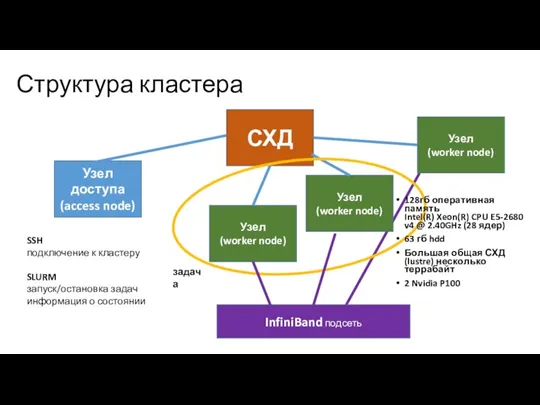

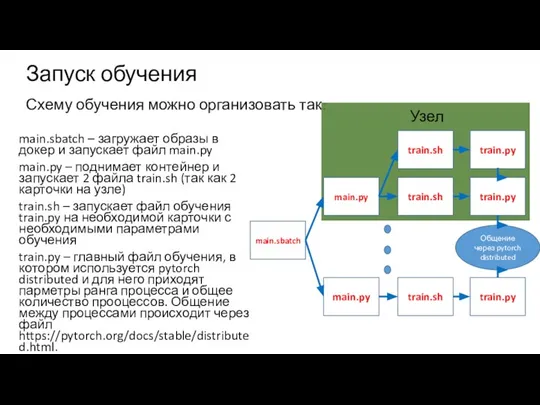


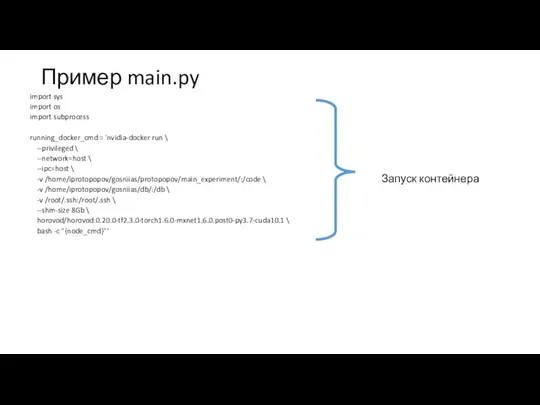
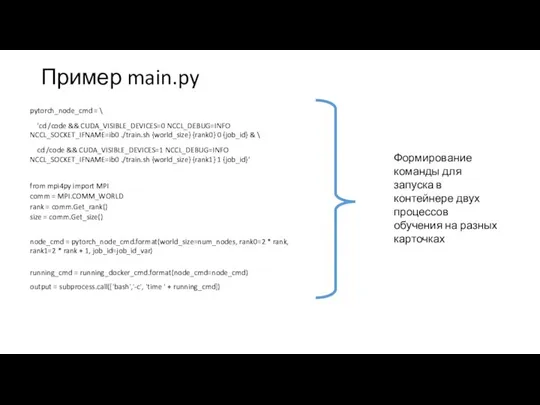
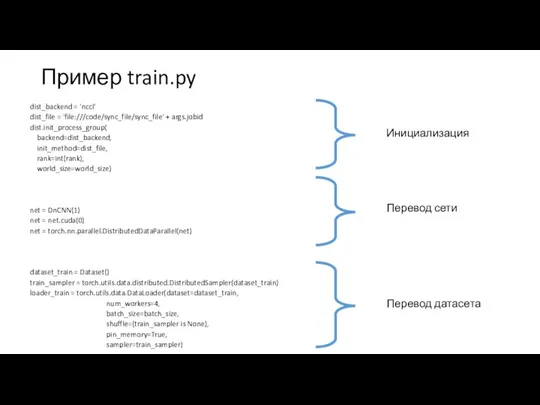

 Все, что вы хотели знать о Call центрах, но не знали у кого спросить…
Все, что вы хотели знать о Call центрах, но не знали у кого спросить… Кафедра Астрономии и Геодезии УрГУ
Кафедра Астрономии и Геодезии УрГУ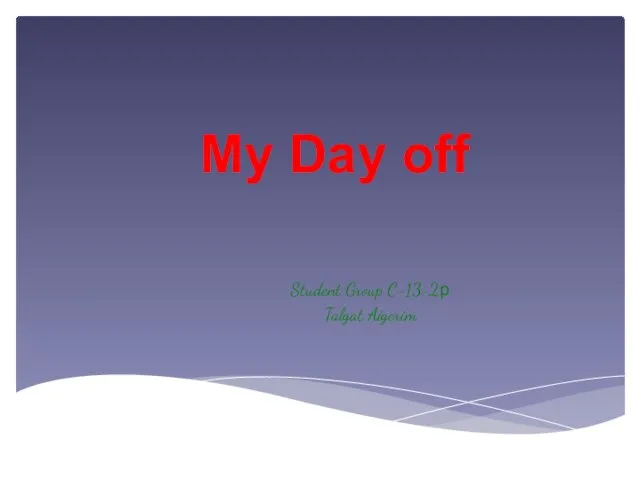 My day off my
My day off my  Диаграмма Ганта
Диаграмма Ганта Любимые женщины Сергея Есенина
Любимые женщины Сергея Есенина Решение задач по теме "Чтение графиков функций"
Решение задач по теме "Чтение графиков функций" ЕГЭ - 2011
ЕГЭ - 2011 Автономная некоммерческая организация инвалидов и людей в трудной жизненной ситуации
Автономная некоммерческая организация инвалидов и людей в трудной жизненной ситуации Повышение готовности изменяться с помощью раскрутки (С.Ковалев)
Повышение готовности изменяться с помощью раскрутки (С.Ковалев) «Разработка фрагмента информационной системы расчета заработной платы на примере ОАО «Взято с сайта http://diplom-base.ru/»
«Разработка фрагмента информационной системы расчета заработной платы на примере ОАО «Взято с сайта http://diplom-base.ru/» Жизнь под угрозой
Жизнь под угрозой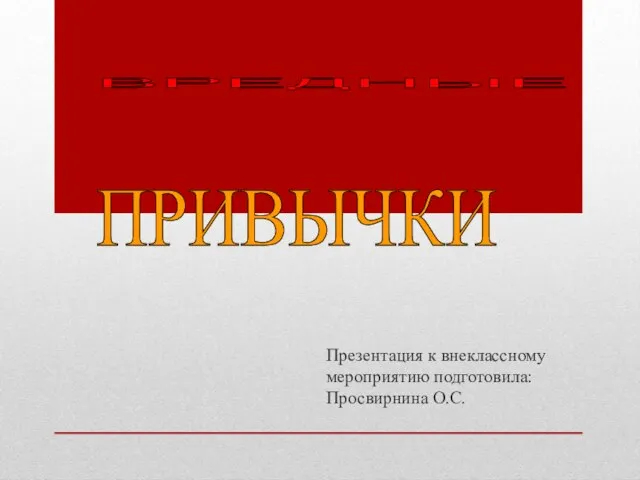 ВРЕДНЫЕ
ВРЕДНЫЕ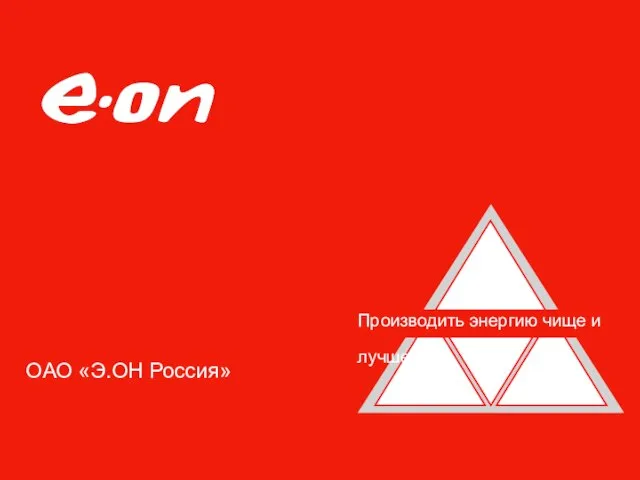 ОАО «Э.ОН Россия»
ОАО «Э.ОН Россия» Орнамент из геометрических фигур. 8 класс
Орнамент из геометрических фигур. 8 класс Презентация на тему Флаги Мира
Презентация на тему Флаги Мира Армения
Армения Урок физической культуры в формате видеоконференций
Урок физической культуры в формате видеоконференций Годовой отчёт детской организации Соколята
Годовой отчёт детской организации Соколята Раздел введение. ИП.5
Раздел введение. ИП.5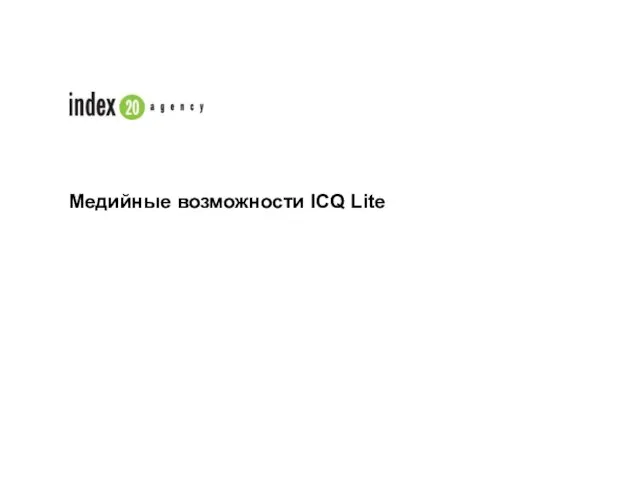 Медийные возможности ICQ Lite
Медийные возможности ICQ Lite ПЛАНкомплексного анализа стихотворения А.С.Пушкина «ПРОРОК»
ПЛАНкомплексного анализа стихотворения А.С.Пушкина «ПРОРОК» Работа над проектом Твой бюджет, как часть формирования финансовой культуры школьников
Работа над проектом Твой бюджет, как часть формирования финансовой культуры школьников Однажды...
Однажды... Проблема неполных семей
Проблема неполных семей Работа завхоза, упаковка продуктов в водном походе
Работа завхоза, упаковка продуктов в водном походе Ферма
Ферма Металлы 9 класс
Металлы 9 класс ВАНТОВЫЙ ВЕТРОГЕНЕРАТОР – инновация в ветростанциях
ВАНТОВЫЙ ВЕТРОГЕНЕРАТОР – инновация в ветростанциях